Configuration du basculement actif/actif ASA dans Firepower 4100
Options de téléchargement
-
ePub (1.6 MB)
Consulter à l’aide de différentes applications sur iPhone, iPad, Android ou Windows Phone -
Mobi (Kindle) (1.3 MB)
Consulter sur un appareil Kindle ou à l’aide d’une application Kindle sur plusieurs appareils
Langage exempt de préjugés
Dans le cadre de la documentation associée à ce produit, nous nous efforçons d’utiliser un langage exempt de préjugés. Dans cet ensemble de documents, le langage exempt de discrimination renvoie à une langue qui exclut la discrimination en fonction de l’âge, des handicaps, du genre, de l’appartenance raciale de l’identité ethnique, de l’orientation sexuelle, de la situation socio-économique et de l’intersectionnalité. Des exceptions peuvent s’appliquer dans les documents si le langage est codé en dur dans les interfaces utilisateurs du produit logiciel, si le langage utilisé est basé sur la documentation RFP ou si le langage utilisé provient d’un produit tiers référencé. Découvrez comment Cisco utilise le langage inclusif.
À propos de cette traduction
Cisco a traduit ce document en traduction automatisée vérifiée par une personne dans le cadre d’un service mondial permettant à nos utilisateurs d’obtenir le contenu d’assistance dans leur propre langue. Il convient cependant de noter que même la meilleure traduction automatisée ne sera pas aussi précise que celle fournie par un traducteur professionnel.
Table des matières
Introduction
Ce document décrit comment configurer le basculement actif/actif dans le pare-feu de nouvelle génération Cisco Firepower 4145.
Conditions préalables
Exigences
Cisco recommande que vous ayez une connaissance de ce sujet :
- Basculement actif/veille dans Cisco Adaptive Security Appliance (ASA).
Composants utilisés
Les informations contenues dans ce document sont basées sur les versions de matériel et de logiciel suivantes :
- Appliance de pare-feu de nouvelle génération Cisco Firepower 4145 (ASA) 9.18(3)56
- Système d'exploitation extensible Firepower (FXOS) 2.12(0.498)
- Windows 10
The information in this document was created from the devices in a specific lab environment. All of the devices used in this document started with a cleared (default) configuration. Si votre réseau est en ligne, assurez-vous de bien comprendre l’incidence possible des commandes.
Informations générales
Le basculement actif/actif n'est disponible que pour les appliances de sécurité qui s'exécutent en mode de contexte multiple. Dans ce mode, l'ASA est logiquement divisé en plusieurs périphériques virtuels, appelés contextes. Chaque contexte fonctionne comme un périphérique indépendant, avec sa propre stratégie de sécurité, ses propres interfaces et ses propres administrateurs.
Le basculement actif/actif est une fonctionnalité de l'appliance de sécurité adaptative (ASA) qui permet à deux périphériques Firepower de transmettre le trafic simultanément. Cette configuration est généralement utilisée pour un scénario d'équilibrage de charge dans lequel vous souhaitez répartir le trafic entre deux périphériques afin d'optimiser le débit. Il est également utilisé à des fins de redondance, de sorte que si un ASA tombe en panne, l'autre peut prendre le relais sans provoquer d'interruption de service.
Mécanisme de basculement actif/actif ASA
Chaque contexte du basculement actif/actif est manuellement attribué au groupe 1 ou au groupe 2. Le contexte Admin est affecté au groupe 1 par défaut. Le même groupe (groupe1 ou groupe2) dans les deux châssis (unités) forme une paire de basculement qui réalise la fonction de redondance. Le comportement de chaque paire de basculement est fondamentalement identique à celui d'un basculement actif/veille. Pour plus de détails sur le basculement actif/veille, veuillez vous reporter à Configurer le basculement actif/veille. En cas de basculement actif/actif, en plus du rôle (principal ou secondaire) de chaque châssis, chaque groupe dispose également d'un rôle (principal ou secondaire). Ces rôles sont prédéfinis manuellement par l'utilisateur et servent à déterminer l'état de haute disponibilité (HA) (actif ou en veille) pour chaque groupe de basculement.
Le contexte Admin est un contexte spécial qui gère les connexions de base du châssis (telles que SSH). Il s'agit d'une image de basculement actif/actif.
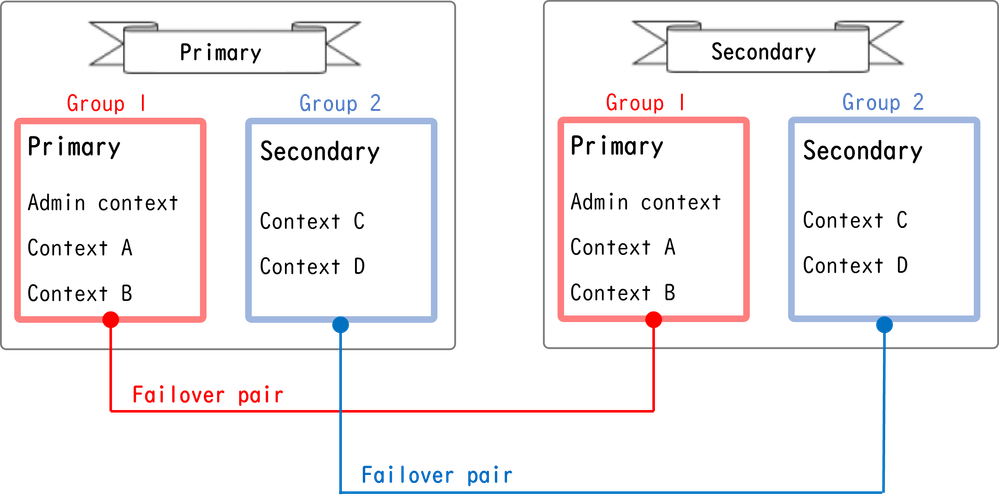 Paire de basculement dans le basculement actif/actif
Paire de basculement dans le basculement actif/actif
Flux de trafic
Dans le cas d'un basculement actif/actif, le trafic peut être géré selon les différents modèles présentés dans l'image suivante.
 Flux de trafic
Flux de trafic
Condition de flux de trafic 1
- Unité principale : Groupe 1 = Actif, Groupe 2 = En veille
- Unité secondaire : Groupe 1 = En veille, Groupe 2 = Actif
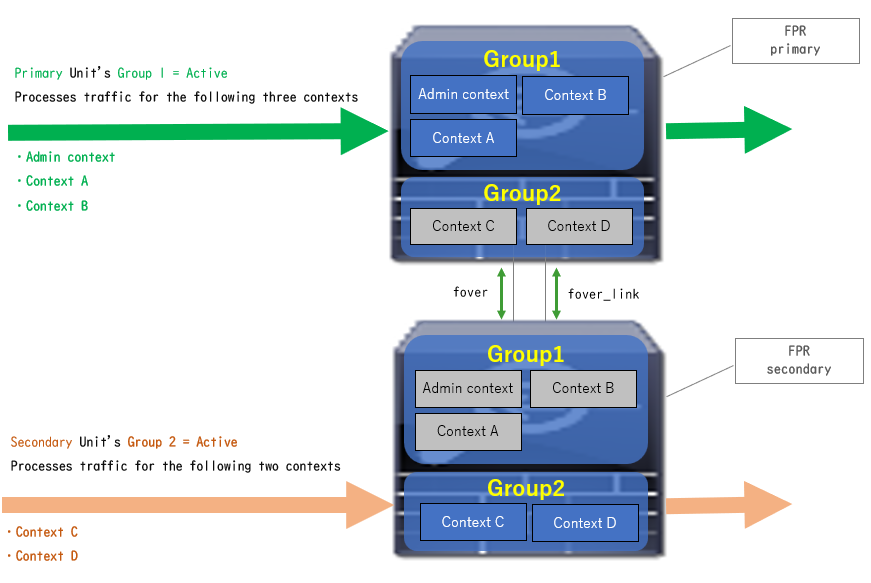 Condition de flux de trafic 1
Condition de flux de trafic 1
Condition de flux de trafic 2
- Unité principale : Groupe 1 = actif, Groupe 2 = actif
- Unité secondaire : Groupe 1 = Veille, Groupe 2 = Veille
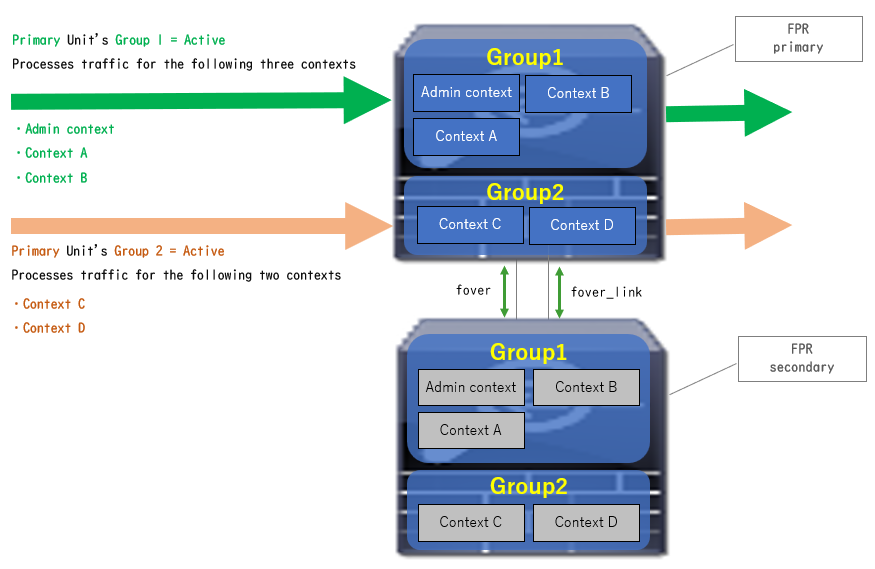 Condition de flux de trafic 2
Condition de flux de trafic 2
Condition de flux de trafic 3
- Unité principale : Groupe 1 = En veille, Groupe 2 = Actif
- Unité secondaire : Groupe 1 = Actif, Groupe 2 = En veille
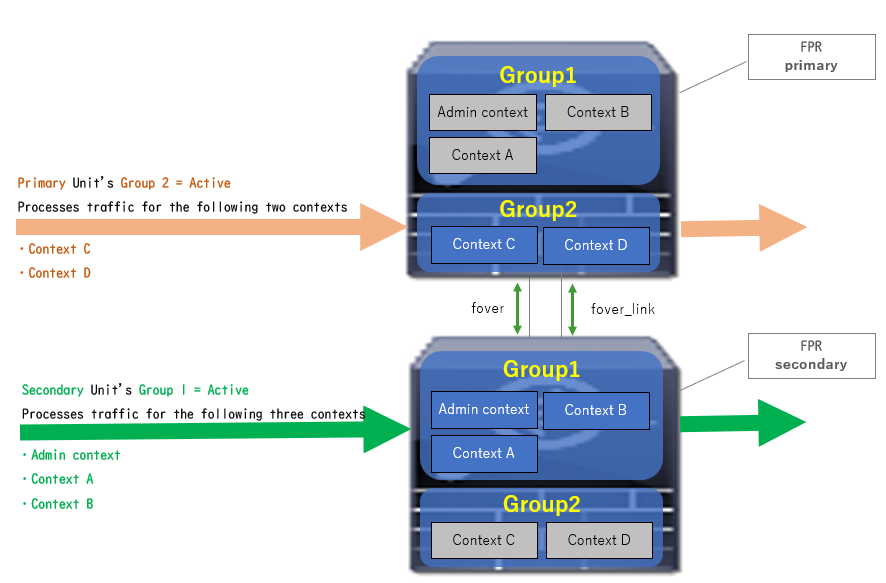 Condition de flux de trafic 3
Condition de flux de trafic 3
Condition de flux de trafic 4
- Unité principale : Groupe 1 = Veille, Groupe 2 = Veille
- Unité secondaire : Groupe 1 = actif, Groupe 2 = actif
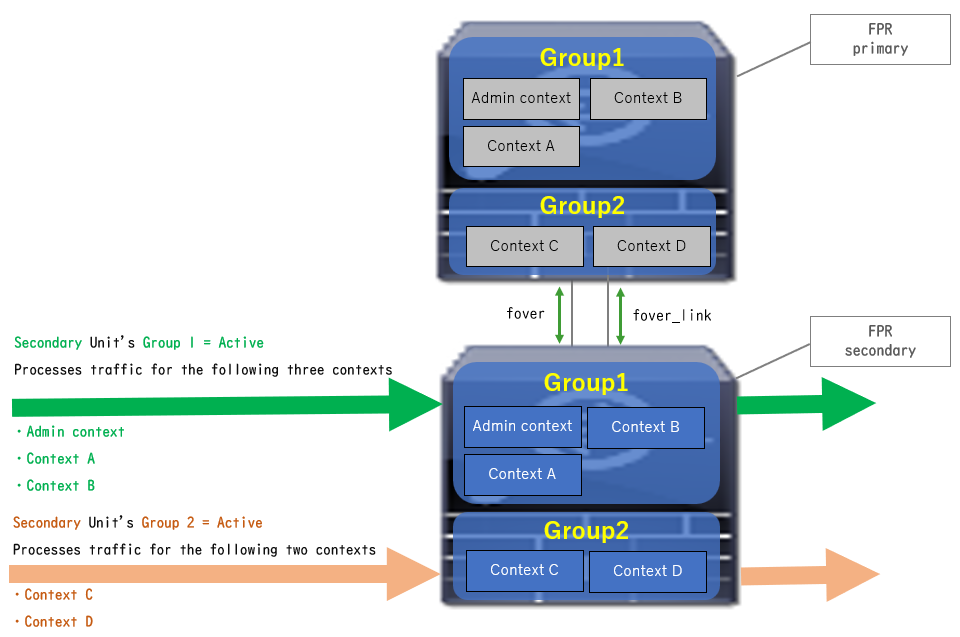 Condition de flux de trafic 4
Condition de flux de trafic 4
Règles de sélection pour actif/veille
Dans le basculement actif/actif , l'état (actif/veille) de chaque groupe est déterminé par les règles suivantes :
- Supposons que 2 périphériques démarrent pratiquement en même temps, puis que l'une des unités (principale ou secondaire) devient active en premier.
- Une fois le délai de préemption écoulé, le groupe qui a le même rôle dans le châssis et le groupe devient actif.
- En cas d'événement de basculement (tel que l'interface DOWN), l'état du groupe change de la même manière qu'avec le basculement actif/veille.
- L'heure de préemption ne fonctionne pas après le basculement manuel.
Voici un exemple de changement d'état.
- Les deux périphériques démarrent pratiquement en même temps. État A →
- Temps de préemption écoulé. État B →
- Échec du périphérique principal (le basculement est déclenché). État C →
- Préempter le temps écoulé depuis la récupération de l'unité principale après une panne. État D →
- Déclencher manuellement le basculement. État E
Pour plus de détails sur les déclencheurs de basculement et la surveillance de l'état, veuillez vous reporter à Événements de basculement.
1. Les deux périphériques démarrent presque en même temps.
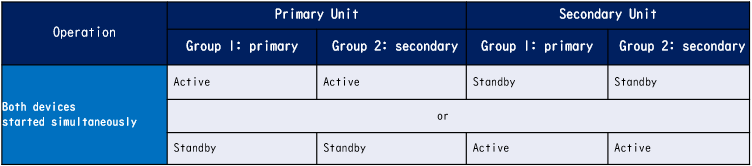 État A
État A
2. Le délai de préemption (30 s dans ce document) est écoulé.
 État B
État B
3. Une défaillance (telle que Interface Down) s'est produite dans le groupe 1 de l'unité principale.
 État C
État C
4. Temps de préemption (30 s dans ce document) écoulé depuis que le groupe 1 du périphérique principal a récupéré après une panne.
 État D
État D
5. Définissez manuellement le groupe 2 de l'unité principale sur Actif.
 État E
État E
Diagramme du réseau
Ce document présente la configuration et la vérification du basculement actif/actif sur la base de ce schéma.
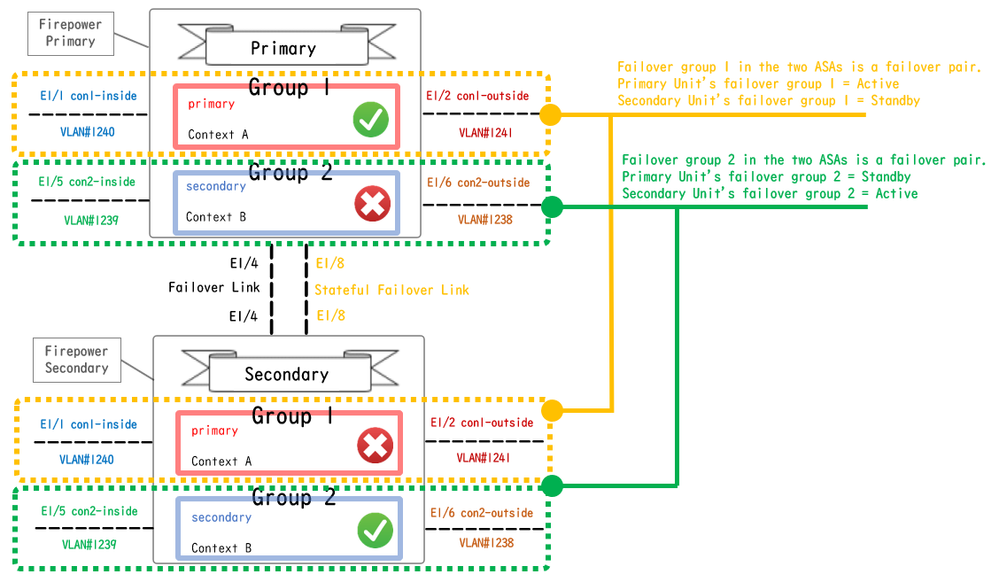 Diagramme de configuration logique
Diagramme de configuration logique
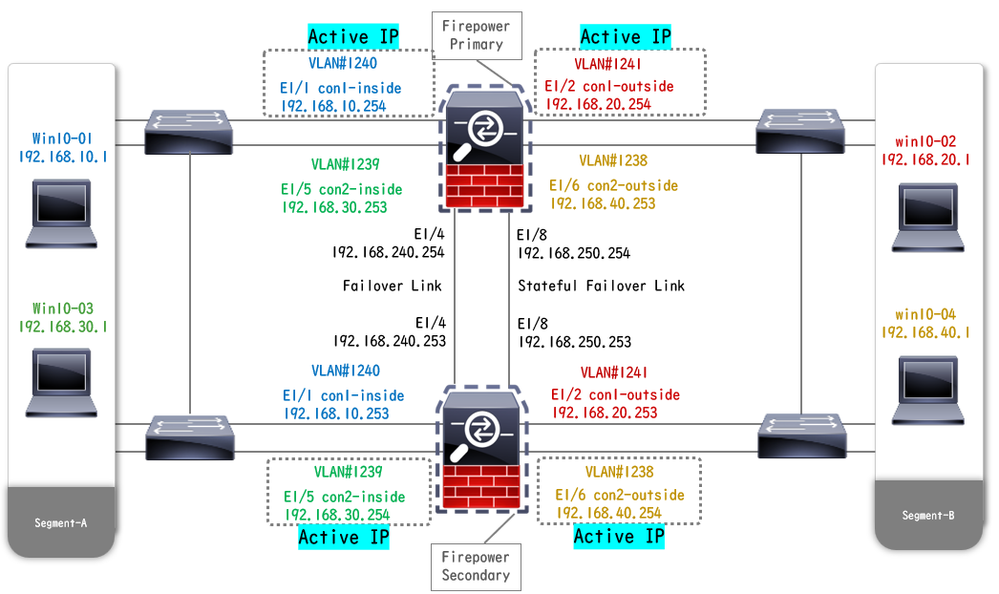 Schéma de configuration physique
Schéma de configuration physique
Configuration
Étape 1. Pré-configuration des interfaces
Pour les deux Firepower, connectez-vous à l'interface utilisateur graphique FCM. Accédez à Logical Devices > Edit. Ajoutez une interface de données à ASA, comme illustré dans l'image.
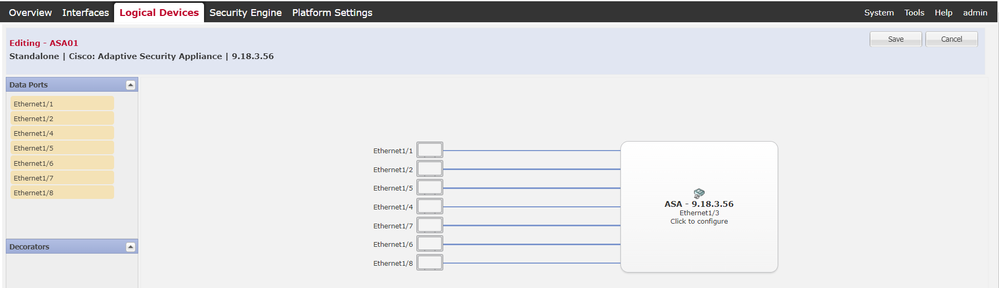 Pré-configuration des interfaces
Pré-configuration des interfaces
Étape 2. Configuration sur l'unité principale
Connectez-vous à la CLI FXOS principale via SSH ou la console. Exécutez connect module 1 console et connect asa la commande pour entrer dans l'interface de ligne de commande ASA.
a. Configurez le basculement sur l'unité principale (exécutez la commande dans le contexte système de l'unité principale).
failover lan unit primary failover lan interface fover E1/4 failover link fover_link E1/8 failover interface ip fover 192.168.240.254 255.255.255.0 standby 192.168.240.253 failover interface ip fover_link 192.168.250.254 255.255.255.0 standby 192.168.250.253 failover group 1 <--- group 1 is assigned to primary by default preempt 30 failover group 2 secondary preempt 30 failover prompt hostname state priority contextb. Configurez le groupe de basculement pour le contexte (exécutez la commande dans le contexte système de l'unité principale).
admin-context admin context admin <--- admin context is assigned to group 1 by default allocate-interface E1/3 config-url disk0:/admin.cfg context con1 allocate-interface E1/1 allocate-interface E1/2 config-url disk0:/con1.cfg join-failover-group 1 <--- add con1 context to group 1 ! context con2 allocate-interface E1/5 allocate-interface E1/6 config-url disk0:/con2.cfg join-failover-group 2 <--- add con2 context to group 2c. Exécutez changeto context con1 pour connecter le contexte con1 à partir du contexte système . Configurez IP pour l'interface du contexte con1 (exécutez la commande dans le contexte con1 de l'unité principale).
interface E1/1 nameif con1-inside ip address 192.168.10.254 255.255.255.0 standby 192.168.10.253 security-level 100 no shutdown interface E1/2 nameif con1-outside ip address 192.168.20.254 255.255.255.0 standby 192.168.20.253 no shutdownd. Exécutez changeto context con2 pour connecter le contexte con2 à partir du contexte système . Configurez IP pour l'interface du contexte con2 (exécutez la commande dans le contexte con2 de l'unité principale).
interface E1/5 nameif con2-inside ip address 192.168.30.254 255.255.255.0 standby 192.168.30.253 security-level 100 no shutdown interface E1/6 nameif con2-outside ip address 192.168.40.254 255.255.255.0 standby 192.168.40.253 no shutdownÉtape 3. Configuration sur l'unité secondaire
Étape 3. Configuration sur l'unité secondairea. Connectez-vous à l'interface de ligne de commande FXOS secondaire via SSH ou console. Configurez le basculement sur l'unité secondaire (exécutez la commande dans le contexte système de l'unité secondaire).
failover lan unit secondary failover lan interface fover E1/4 failover link fover_link E1/8 failover interface ip fover 192.168.240.254 255.255.255.0 standby 192.168.240.253 failover interface ip fover_link 192.168.250.254 255.255.255.0 standby 192.168.250.253b. Exécutez la commande failover (exécutée dans le contexte système de l'unité secondaire).
failover Étape 4. Confirmer l'état de basculement après la synchronisation réussie
Étape 4. Confirmer l'état de basculement après la synchronisation réussiea. Exécuter show failover dans le contexte système de l'unité secondaire.
asa# show failover Failover On Failover unit Secondary Failover LAN Interface: fover Ethernet1/4 (up) Version: Ours 9.18(3)56, Mate 9.18(3)56 Serial Number: Ours FCH23157YFY, Mate FCH23037U8R Group 1 last failover at: 17:00:56 JST Jan 11 2024 Group 2 last failover at: 17:00:56 JST Jan 11 2024 This host: Secondary <--- group 1 and group 2 are Standby status in Secondary Unit Group 1 State: Standby Ready Active time: 0 (sec) Group 2 State: Standby Ready Active time: 945 (sec) con1 Interface con1-inside (192.168.10.253): Unknown (Waiting) con1 Interface con1-outside (192.168.20.253): Unknown (Waiting) con2 Interface con2-inside (192.168.30.253): Unknown (Waiting) con2 Interface con2-outside (192.168.40.253): Normal (Waiting) Other host: Primary <--- group 1 and group 2 are Active status in Primary Unit Group 1 State: Active Active time: 1637 (sec) Group 2 State: Active Active time: 93 (sec) con1 Interface con1-inside (192.168.10.254): Normal (Monitored) con1 Interface con1-outside (192.168.20.254): Normal (Monitored) con2 Interface con2-inside (192.168.30.254): Normal (Waiting) con2 Interface con2-outside (192.168.40.254): Normal (Waiting) Stateful Failover Logical Update Statistics Link : fover_link Ethernet1/8 (up)b. (Facultatif) Exécutez la no failover active group 2 commande pour basculer manuellement le groupe 2 de l'unité principale vers l'état Veille (exécuté dans le contexte système de l'unité principale). Cela peut équilibrer la charge du trafic via le pare-feu.
no failover active group 2
Remarque : si vous exécutez cette commande, l'état du basculement correspond à la condition de flux de trafic 1.
Vérifier
VérifierLorsque E1/1 tombe en PANNE, le basculement du groupe 1 est déclenché et les interfaces de données côté veille (unité secondaire) prennent le relais des adresses IP et MAC de l'interface active d'origine, garantissant ainsi que le trafic (connexion FTP dans ce document) sera transmis en continu par les ASA.
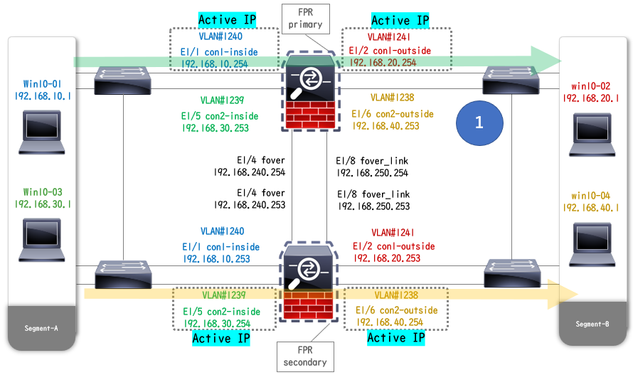 Avant la liaison
Avant la liaison 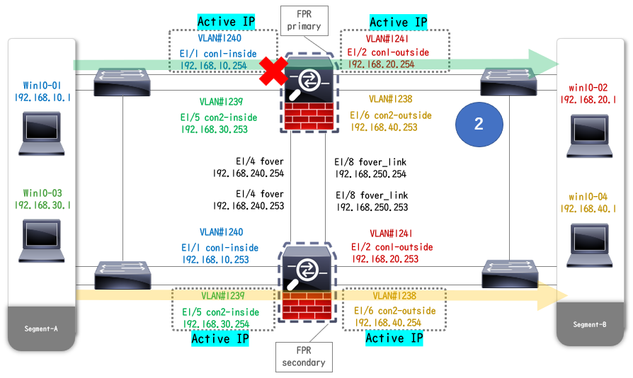 inactivePendant la liaison inactive
inactivePendant la liaison inactive
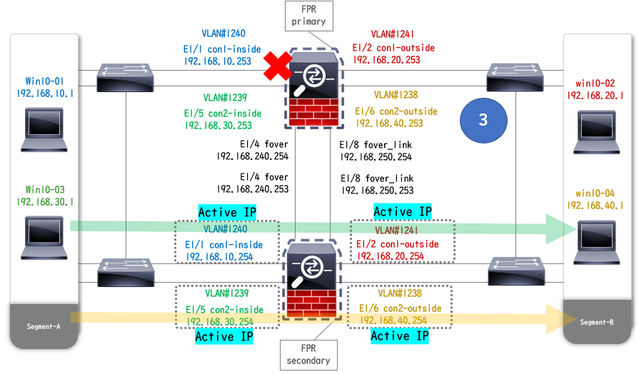 Basculement déclenché
Basculement déclenché
Étape 1. Établissez une connexion FTP de Win10-01 à Win10-02
Étape 1. Établissez une connexion FTP de Win10-01 à Win10-02Étape 2. Confirmer la connexion FTP avant le basculement
Étape 2. Confirmer la connexion FTP avant le basculementExécutez changeto context con1 pour connecter le contexte con1 à partir du contexte système. Vérifiez qu'une connexion FTP est établie dans les deux unités ASA.
asa/act/pri/con1# show conn 5 in use, 11 most used
! --- Confirm the connection in Primary Unit TCP con1-outside 192.168.20.1:21 con1-inside 192.168.10.1:49703, idle 0:00:11, bytes 528, flags UIO asa/stby/sec/con1# show conn 5 in use, 11 most used
! --- Confirm the connection in Secondary Unit TCP con1-outside 192.168.20.1:21 con1-inside 192.168.10.1:49703, idle 0:00:14, bytes 528, flags UIOÉtape 3. LinkDOWN E1/1 de l'unité principale
Étape 3. LinkDOWN E1/1 de l'unité principaleÉtape 4. Confirmer l'état de basculement
Étape 4. Confirmer l'état de basculementDans le contexte du système, vérifiez que le basculement se produit dans le groupe 1.

Remarque : l'état du basculement correspond à la condition de flux de trafic 4.
asa/act/sec# show failover Failover On Failover unit Secondary Failover LAN Interface: fover Ethernet1/4 (up) ...... Group 1 last failover at: 20:00:16 JST Jan 11 2024 Group 2 last failover at: 17:02:33 JST Jan 11 2024 This host: Secondary Group 1 State: Active <--- group 1 of Secondary Unit is Switching to Active Active time: 5 (sec) Group 2 State: Active Active time: 10663 (sec) con1 Interface con1-inside (192.168.10.254): Normal (Waiting) con1 Interface con1-outside (192.168.20.254): Normal (Waiting) con2 Interface con2-inside (192.168.30.254): Normal (Monitored) con2 Interface con2-outside (192.168.40.254): Normal (Monitored) Other host: Primary Group 1 State: Failed <--- group 1 of Primary Unit is Switching to Failed status Active time: 434 (sec) Group 2 State: Standby Ready Active time: 117 (sec) con1 Interface con1-inside (192.168.10.253): Failed (Waiting) con1 Interface con1-outside (192.168.20.253): Normal (Waiting) con2 Interface con2-inside (192.168.30.253): Normal (Monitored) con2 Interface con2-outside (192.168.40.253): Normal (Monitored)Étape 5. Confirmer la connexion FTP après le basculement
Étape 5. Confirmer la connexion FTP après le basculementExécutez changeto context con1 pour connecter le contexte con1 à partir du contexte système, vérifiez que la connexion FTP n'est pas interrompue.
asa/act/sec# changeto context con1 asa/act/sec/con1# show conn 11 in use, 11 most used
! --- Confirm the target FTP connection exists in group 1 of the Secondary Unit TCP con1-outside 192.168.20.1:21 con1-inside 192.168.10.1:49703, idle 0:00:09, bytes 529, flags UIO Étape 6. Confirmer le comportement du temps de préemption
Étape 6. Confirmer le comportement du temps de préemptionLinkUP E1/1 de l'unité principale et attendre 30 secondes (temps de préemption), l'état de basculement revient à l'état d'origine (correspondance du flux de trafic dans le modèle 1).
asa/stby/pri# Group 1 preempt mate <--- Failover is triggered automatically, after the preempt time has passed asa/act/pri# show failover Failover On Failover unit Primary Failover LAN Interface: fover Ethernet1/4 (up) ...... Group 1 last failover at: 11:02:33 UTC Jan 11 2024 Group 2 last failover at: 08:02:45 UTC Jan 11 2024 This host: Primary Group 1 State: Active <--- group 1 of Primary Unit is switching to Active status Active time: 34 (sec) Group 2 State: Standby Ready Active time: 117 (sec) con1 Interface con1-inside (192.168.10.254): Normal (Monitored) con1 Interface con1-outside (192.168.20.254): Normal (Monitored) con2 Interface con2-inside (192.168.30.253): Normal (Monitored) con2 Interface con2-outside (192.168.40.253): Normal (Monitored) Other host: Secondary Group 1 State: Standby Ready <---- group 1 of Secondary Unit is switching to Standby status Active time: 125 (sec) Group 2 State: Active Active time: 10816 (sec) con1 Interface con1-inside (192.168.10.253): Normal (Monitored) con1 Interface con1-outside (192.168.20.253): Normal (Monitored) con2 Interface con2-inside (192.168.30.254): Normal (Monitored) con2 Interface con2-outside (192.168.40.254): Normal (Monitored)Adresse MAC virtuelle
Adresse MAC virtuelleDans le cas d'un basculement actif/actif, l'adresse MAC virtuelle (valeur définie manuellement, valeur générée automatiquement ou valeur par défaut) est toujours utilisée. L'adresse MAC virtuelle active est associée à l'interface active.
Configuration manuelle de l'adresse MAC virtuelle
Configuration manuelle de l'adresse MAC virtuelleAfin de définir manuellement l'adresse MAC virtuelle pour les interfaces physiques, la mac address commande ou la commande mac-address (dans le mode de réglage I/F) peut être utilisée. Ceci est un exemple de configuration manuelle d'une adresse MAC virtuelle pour l'interface physique E1/1.

Attention : évitez d'utiliser ces deux types de commandes sur le même périphérique.
asa/act/pri(config)# failover group 1 asa/act/pri(config-fover-group)# mac address E1/1 1234.1234.0001 1234.1234.0002 asa/act/pri(config-fover-group)# changeto context con1 asa/act/pri/con1(config)# show interface E1/1 | in MAC MAC address 1234.1234.0001, MTU 1500 <--- Checking virtual MAC on the Primary Unit(con1) side asa/stby/sec# changeto context con1 asa/stby/sec/con1# show interface E1/1 | in MAC MAC address 1234.1234.0002, MTU 1500 <--- Checking virtual MAC on the Secondary Unit(con1) sideOU
asa/act/pri(config)# changeto context con1 asa/act/pri/con1(config)# int E1/1 asa/act/pri/con1(config-if)# mac-addr 1234.1234.0001 standby 1234.1234.0002 asa/act/pri/con1(config)# show interface E1/1 | in MAC MAC address 1234.1234.0001, MTU 1500 <--- Checking virtual MAC on the Primary Unit(con1) side asa/stby/sec# changeto context con1 asa/stby/sec/con1# show interface E1/1 | in MAC MAC address 1234.1234.0002, MTU 1500<--- Checking virtual MAC on the Secondary Unit(con1) side Configuration automatique de l'adresse MAC virtuelle
La génération automatique d'adresses MAC virtuelles est également prise en charge. Vous pouvez y parvenir à l’aide de la commande mac-address auto <prefix prefix> . Le format de l'adresse MAC virtuelle est A2 xx.yyzz.zzzz, qui est généré automatiquement.
A2 : valeur fixe
xx.yy : généré par le <préfixe préfixe> spécifié dans l'option de commande (le préfixe est converti en hexadécimal, puis inséré par ordre inverse).
zz.zzzz : généré par un compteur interne
Ceci est un exemple de génération d'adresse MAC virtuelle par mac-address auto commande pour l'interface.
asa/act/pri(config)# mac-address auto
INFO: Converted to mac-address auto prefix 31
asa/act/pri(config)# show run all context con1 <--- Checking the virtual MAC addresses generated on con1 context
allocate-interface Ethernet1/1
mac-address auto Ethernet1/1 a21f.0000.0008 a21f.0000.0009
allocate-interface Ethernet1/2
mac-address auto Ethernet1/2 a21f.0000.000a a21f.0000.000b
config-url disk0:/con1.cfg
join-failover-group 1
asa/act/pri(config)# show run all context con2 <--- Checking the virtual MAC addresses generated on con2 context
context con2
allocate-interface Ethernet1/5
mac-address auto Ethernet1/5 a21f.0000.000c a21f.0000.000d
allocate-interface Ethernet1/6
mac-address auto Ethernet1/6 a21f.0000.000e a21f.0000.000f
config-url disk0:/con2.cfg
join-failover-group 2
Paramètre par défaut de l'adresse MAC virtuelle
Si aucune génération automatique ou manuelle d'adresse MAC virtuelle n'est définie, l'adresse MAC virtuelle par défaut est utilisée.
Pour plus d'informations sur l'adresse MAC virtuelle par défaut, veuillez vous reporter à Command Default of mac address dans le Guide de référence des commandes de la gamme Cisco Secure Firewall ASA.
Mise à niveau
Mise à niveau Vous pouvez obtenir une mise à niveau sans temps d'arrêt d'une paire de basculement actif/actif à l'aide de CLI ou ASDM. Pour plus d'informations, consultez Mise à niveau d'une paire de basculement actif/actif.
Historique de révision
| Révision | Date de publication | Commentaires |
|---|---|---|
1.0 |
07-Feb-2024 |
Première publication |
Contribution d’experts de Cisco
- Jian ZhangIngénieur-conseil technique Cisco
Contacter Cisco
- Ouvrir un dossier d’assistance

- (Un contrat de service de Cisco est requis)
 Commentaires
Commentaires